آشنایی با Default و Custom Channel Grouping در گوگل آنالیتیکس و کاربردهای آن
یکی از بخشهای مهم در گوگل آنالیتیکس و همچنین د...
دادن دسترسی اشتباه به دادههای گوگل آنالیتیکس آن هم به یک فرد اشتباه میتواند برایتان گران تمام شود! در این آموزش، بعد از آن که هر 4 سطح دسترسی در گوگل آنالیتیکس را به طور کامل بررسی کردیم، به سراغ سازوکار دسترسی دادن به آژانسهای تبلیغاتی میرویم. اینکه هر دسترسی چه اختیاراتی را به افراد میدهد، در کدام شرایط کدام سطح دسترسی را باید بدهیم و تجربههای شخصی خود را که در واقعیت اتفاق افتاده با شما به اشتراک میگذاریم. برای آموزش کامل و کاربردی این ابزار، سرفصلهای دوره آموزش گوگل آنالیتیکس را ببینید.
در گوگل آنالیتیکس، 4 نوع سطح دسترسی داریم که به ترتیب از کمترین اختیارات به بیشترین شامل این موارد میشوند:
دسترسی «Read & Analyze» کمترین سطح دسترسی در گوگل آنالیتیکس است؛ هرچند کاربر میتواند به موارد زیر دسترسی داشته باشد:
نکته: در رابطه با تمام مواردی که در بالا ذکر شدهاند به زودی مطالب کاملی را منتشر خواهیم کرد پس نگران نباشید! برای اطلاع از این مطالب حتما صفحه اینستاگرام آنالیتیپس را دنبال کنید.
به طور خلاصه، کاربر با این سطح دسترسی میتواند تمام گزارشها را از زمان وجود اولین دادهها ببیند، از ابزارها و ویژگیهایی که مربوط به آنالیز دادهها هستند استفاده کند، گزارش و داشبورد بسازد و … . اما نمیتواند اکانت را با مشکل مواجه کند (حذف، ویرایش، تغییر تنظیمات و … را انجام دهد.)
دسترسی از نوع مشارکتی فرق چندانی با «Read & Analyze» ندارد. تنها تفاوت این است که اگر داشبورد، گزارش یا سگمنت (segment) را برای خودش ساخته باشد، میتواند آن را با سایر افرادی که به همان اکانت دسترسی دارند، به اشتراک بگذارد. به مجموعه این موارد در گوگل آنالیتیکس دارایی (asset) میگویند.
این دسترسی از نظر توانایی تغییرات و کارهایی که میشود با دادههای گوگل آنالیتیکس انجام داد، بالاترین سطح دسترسی است. در واقع، اگر این دسترسی را به فردی که دانش کافی در رابطه با گوگل آنالیتیکس ندارد، بدهید و او کمی کنجکاو باشد! میتواند کل دادههای آنالیتیکس را به فنا دهد!
اگر موافق هستید با یک مثال، این موضوع را روشنتر کنیم. حدود یکسال پیش، همکاری به عنوان کارآموز دیجیتال مارکتینگ به تیم ما اضافه شد؛ فردی باهوش، با استعداد و کنجکاو! قرار بود بعد از آشنایی با روند کاری شرکت و یادگیری مواردی که نیاز دارد، دسترسی ابزارهایی که با آن سروکار داشتیم به او داده شود. بعد از آموزشهای اولیه، دسترسی گوگل آنالیتیکس توسط مدیر مجموعه به این همکار تازهوارد داده شد.
در کمتر از یکماه متوجه تغییراتی عجیب در نرخ تبدیل (conversion rate) سایت شدیم، نرخ تبدیل حدود 15% رشد کرده بود که هیجانانگیز بود اما کمی مشکوک! بعد از بررسی متوجه شدیم که همکار جدید تغییراتی در تنظیمات آنالیتیکس داده که باعث این تغییر شده است. یک «goal» از نوع «session duration» که با توجه به ماهیت سایت ما زیاد اتفاق میافتاد و اصلا نباید ساخته میشد. بعد از متوجه شدن این مورد تغییرات لازم را انجام دادیم و مدیر مجموعه را در رابطه با دسترسیها توجیه کردیم.
درست حدس زدید باید دسترسی خواندن و آنالیز به او داده میشد اما دسترسی ویرایش را به او داده بود! با دسترسی ویرایش، کاربر هر کاری که در آنالیتیکس قابل انجام باشد را میتواند انجام دهد! پس حتما این دسترسی را فقط به افرادی که کاملا مورد اعتماد هستند و تسلط خوبی نسبت به قابلیتهای گوگل آنالیتیکس دارند، بدهید.
این دسترسی به فرد اجازه میدهد که:
دسترسی مدیریت کاربران، بالاترین سطح دسترسی گوگل آنالیتیکس است. کاربر با این سطح دسترسی به تنهایی قادر به دیدین گزارشها نیست، اما میتواند سطح دسترسیهای دیگر را به خود اضافه کند! در تصویر زیر صفحهای که یک فرد با دسترسی مدیریت کاربرها مشاهده میکند را میبینید.
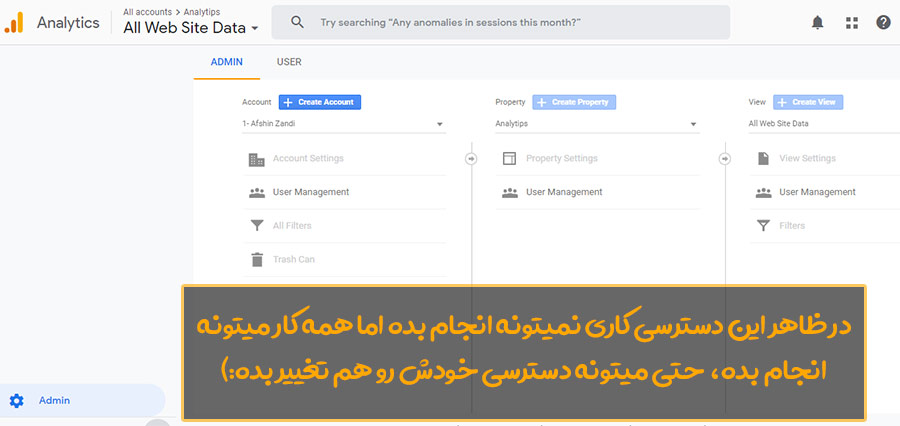
توصیه مهم: این دسترسی را فقط و فقط به افراد مورد اعتمادی که مسئول اکانت گوگل آنالیتیکس هستند بدهید، چون هر کسی نباید امکان اضافه و حذف کاربرها را داشته باشد. مخصوصا افرادی که خارج از سازمان شما هستند.
از کجا باید دسترسی به اکانت گوگل آنالیتیکس را ایجاد کنیم؟ برای این کار ابتدا باید وارد اکانت گوگل آنالیتیکس شده و از منوی سمت چپ روی گزینه «Admin» کلیک کنید (همان آیکن چرخدنده!) باید چیزی شبیه به عکس زیر را ببینید.

همانطور که در عکس میبینید از 3 قسمت گزینه «User Management» در دسترس است. اما ما از کدام بخش باید این دسترسی را ایجاد کنیم؟ برای جواب به این سوال باید ساختار گوگل آنالیتیکس را به خوبی بشناسیم. عکس زیر را ببینید.
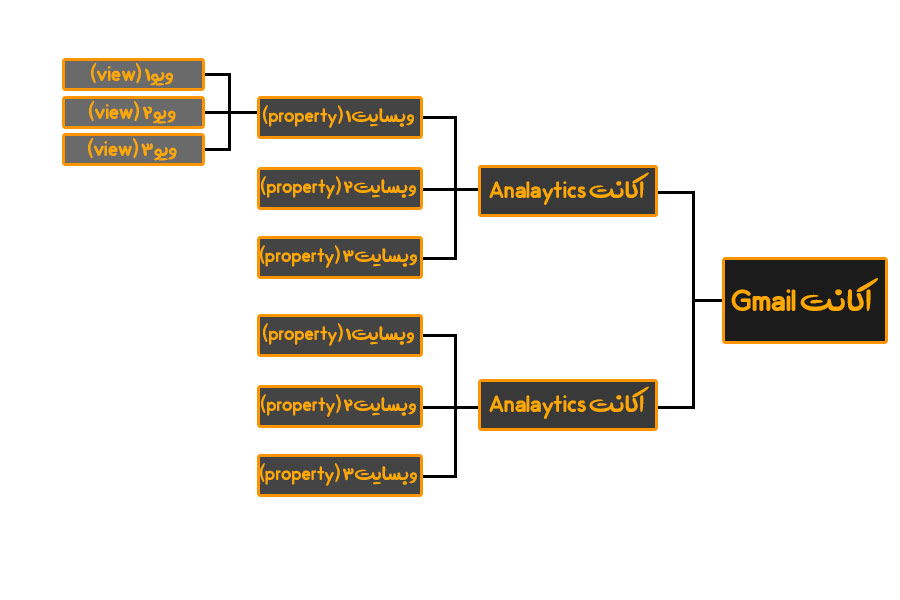
این ساختار درختی است. در واقع، زمانی که به فردی دسترسی اکانت گوگل آنالیتیکس میدهید، به طور اتوماتیک به پراپرتیها و ویوها نیز دسترسی پیدا خواهد کرد. در رابطه با این موضوع، ویدیو مربوط به ساختار گوگل آنالیتیکس را حتما مشاهده کنید. حالا که سطح دسترسی مورد نظرتان را پیدا کردید روی گزینه «User Management» در همان سطح کلیک کنید.

همانطور که مشاهده میکنید با کلیک روی این بخش، میتوانیم ببینیم که چه کسانی دسترسی دارند و چه سطح دسترسی برای آنها در نظر گرفته شده است. روی دکمه «+» که در عکس مشخص شده کلیک کرده و سپس «Add User» را انتخاب کنید
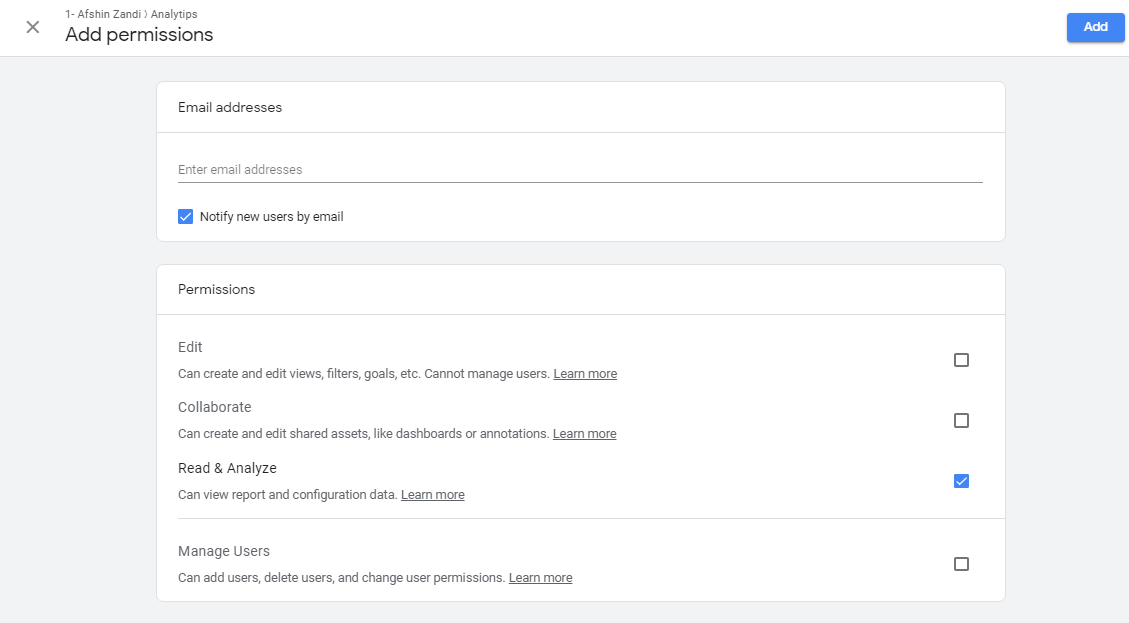
در این قسمت همه چیز مشخص است! ایمیل کاربری مورد نظرتان را وارد کنید. اگر میخواهید ایمیلی برای اطلاع به او فرستاده شود تیک «Notify new users by email» را فعال کنید. در قسمت «permissions»، دسترسی که نیاز است را انتخاب کنید. با انتخاب «Edit» دسترسی مشارکتی، خواندن و آنالیز به صورت اتوماتیک فعال میشود. چون کاربران در سطح ادیت، سایر دسترسیها را دارند. بعد از این کار روی «Add» کلیک کنید.
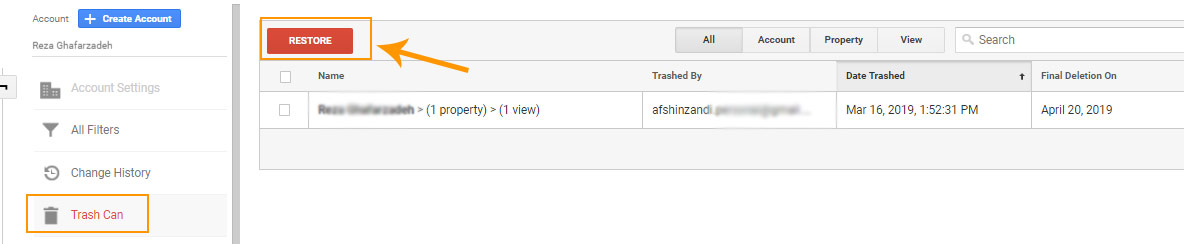
این ویژگی جالب google analytics میتواند در بعضی از مواقع ما را نجات دهد! قبلا با زدن اشتباه دکمه حذف (delete) در بخش تنظیمات اکانت، پراپرتی یا ویو به طور کامل حذف میشدند و قابل بازگردانی نبودند. اما حالا به جای حذف سریع، این موارد به سطل آشغال منتقل میشوند و تا 35 روز توسط کاربرانی با دسترسی ویرایش قابل بازیابی هستند.
نکته: اگر ویدیو مربوط به ساختار گوگل آنالیتیکس را دیده باشید، در مورد محدودیتهای ساخت ویو و پراپرتی اطلاعات کاملی دارید. با انتقال ویو به سطح آشغال، محدودیت ویو هم کمتر میشود و جزو محدودیت ساخت ویو به حساب نمیآیند.

یکی از قابلیتهای نسبتا جدید گوگل آنالیتیکس، حذف کردن دسترسی خودمان است. خیلی از اوقات شرکتهایی که قبلا برایشان کار میکردیم یا مشتریانمان فراموش میکنند که دسترسی که برای مدتی به ما داده شده را حذف کنند. در این مواقع خودمان باید دست به کار شویم. به بخش مدیریت کاربران در قسمت ادمین بروید و روی مدیریت کاربران کلیک کنید و سپس روی قسمت «Remove yourself» کلیک کرده و «OK» را کلیک کنید.
همانطور که دیدید در کمترین نوع دسترسی هم تمام گزارشها قابل مشاهده هستند، اما شاید شما نخواهید به همه دادههایتان دسترسی بدهید. مثلا وقتی با یک شرکت تبلیغاتی یا ادنتورک کار میکنید، اگر از شما دسترسی خواستند منطقی نیست که همه دادهها را در اختیارشان قرار دهید. برای این مورد دو راهکار وجود دارد.
در این ویدیو با مثالهای واقعی میتوانید نحوه دسترسی به شرکتهای تبلیغاتی را مشاهده و پیادهسازی کنید. توجه داشته باشید که این روش برای زمانی مناسب است که هنوز کمپین را شروع نکردهاید. همچنین برای استفاده از این روش باید به خوبی با UTM در گوگل آنالیتیکس آشنا باشید.
گوگل دیتا استدیو یک ابزار گزارشگیری است که به شما امکان ساخت گزارشهای سفارشیسازی شده با ابزارهای ساخت نمودار و … را فراهم میکند.
آیا این مطلب برایتان مفید بود؟ حتما در بخش نظرات برایمان بنویسید 🙂 اگر تجربهای در رابطه با دسترسیها در آنالیتیکس دارید با ما به اشتراک بگذارید. به چند اکانت دسترسی دارید که نباید داشته باشید؟
تمام حقوق مادی و معنوی این وب سایت متعلق به آنالیتیپس است.
ممنون. مطلب بسیار کامل و جامعی بود اما با اینکه اکانت بنده دسترسی کامل رو داره، یعنی به عنوان اکانت جیمیل اصلی که آنالیتیکس رو باهاش فعال کردم، از دسکتاپ قادر به مشاهده همه بخش ها و انجام همه عملیات هستم اما وقتی با موبایل یا تبلت لاگین میکنم اجازه بعضی از بخشها مثلا page content ها و موارد مشابه به من داده نمیشه و ارور missing permissions نمایش داده میشه. علتش چی هست؟
سلام
ممنون از توجهتون به مقاله و امیدوارم بهتون کمک کرده باشه 🙂
اما پاسخ سوال:
با کمترین دسترسی هم میتونید تمام گزارشها رو ببینید و مشکلی نباید داشته باشید.
احتمالا اکانت پیش فرضی که با اون جیمیل رو موبایلتون باز میشه، اکانت اصلیتون نیست و الان بهش دسترسی ندارید یا حذف شده.
وقتی این ارور براتون میاد روی ok کلیک کنید، مطمئن بشید که با جیمیل درستی لاگین کردید و بعد مطمئن بشید که اکانت آنالیتیکس درستی انتخاب شده. باید مشکلتون حل بشه تا این مرحله 🙂
مطلب بسیار عالی فونت بسیار بد و آزاردهنده
سلام وقت بخیر. ممنون از دقت نظرتون. ظاهرا مشکلی تو لود فونت سایت به وجود اومده خیلی زود برطرف میکنیم
سلام اگر به کسی دسترسی User management بدیم میتونه مایی که اکانتو ساختیم حذف کنه از آنالیتیکس؟
سلام
ترجیحا فقط افراد اصلی تیم و قابل اعتماد این دسترسی یا دسترسی edit رو داشته باشن و مراقب این موضوع حتما باشید
اما به طور کلی در صورتی که حذف هم کنه تا ۳۰ روز اکانت قابل برگشت هست از قسمت trash can
درود بر شما
ممنونم از محتوای خوبتون – یه سوال داشتم بنده ازطریق دوم یعنی باساختن ویو خواستم دسترسی های مورد نیاز نتورک اد مورد نظر رو بدم اما وقتی که اسم اون نتورک اد مثل یکتا نت رو که همون mygearbox هست رو میدم همه سورسها رو میاره و فیلتر به درستی کار نمیکنه – ممنون میشم راهنمایی بفرمایید
باتشکر
سلام وقت بخیر لطفا اسکرین شات از فیلتری که ساختید رو از طریق اینستاگرام صفحه آنالیتیپس برای ما ارسال کنید
سلام وقتتون بخیر
من زمانی که روی view user management در پراپرتی مورد نظرم کلیک میکنم هیچ اتفاقی نمیفته، این در حالی هست که چند ماه پیش تونستم برای یک یوزر دسترسی خواندن و آنالیز ایجاد کنم ولی الان این صفحه رو در هیچ کدوم از پراپرتی هام بهم نشون نمیده، فکر میکنین مشکل از کجا باشه؟ ممنونم و خسته نباشین
سلام وقتتون بخیر دسترسی خودتون تغییر نکرده توی آنالیتیکس؟
سلام و عرض ادب متاسفانه آموزش شما در نسخه جدید گوگل آنلایتیک امکان استفاده نیست ما که از نسخه جدید استفاده میکنیم چه طور بتوانید از امکان view استفاده کنیم
سلام وقتتون بخیر. دشبرد نسخه آنالیتیکس یونیورسال و ga4 با هم متفاوت هستند و در نسخه ga4 دیگه view وجود نداره برای یادگیری نسخه جدید آنالیتیکس میتونید از داخل وبسایت آموزش نسخه 4 آنالیتیکس رو تهیه کنید.
سلام وقت به خیر من هنگام دادن دسترسی به اکانت دیگه در آنالیتکس با این ارور مواجه میشم
A user you tried to add is already at the accounts-per-user limit, and cannot be added to more accounts. google analytics
محمد جان سلام وقت بخیر
.هر جیمیل میتونه به 100 اکانت آنالیتیکس دسترسی داشته باشه. این ارور نشون میده که تعداد اکانت جیمیل شما به سقف رسیده و امکان دسترسی به اکانت جدید نیست